Kako natisniti vdelane grafikone samo v Excelu?
V Excelu ,, ko natisnete vdelane grafikone na delovni list, se natisne tudi vsebina celice. Včasih pa je treba le natisniti le karte, kako bi to lahko storili? V tej vadnici bom govoril o hitrih trikih, s katerimi boste rešili to nalogo.
Natisnite vdelane grafikone samo enega za drugim, tako da jih izberete
Natisnite vdelane grafikone samo naenkrat s kodo VBA
 Natisnite vdelane grafikone samo enega za drugim, tako da jih izberete
Natisnite vdelane grafikone samo enega za drugim, tako da jih izberete
V Excelu lahko natisnete samo grafikone, tako da izberete en grafikon in nato uporabite funkcijo Natisni, naredite tako:
1. Pojdite na svoj delovni list s kartami, ki jih želite natisniti.
2. Kliknite in izberite grafikon, nato pa kliknite file > Tiskanje, rezultat tiskanja pa si lahko ogledate v Predogled okna. Oglejte si posnetek zaslona:
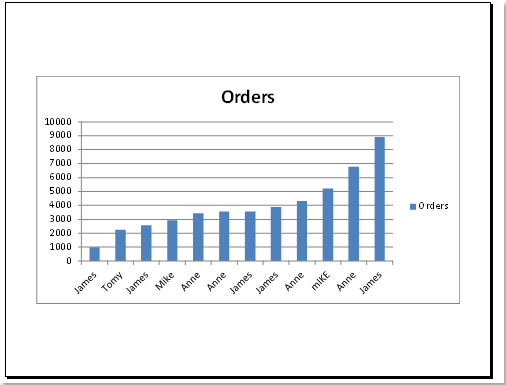
3. Nato kliknite Tiskanje in natisne se samo izbrani grafikon.
Opombe: S to funkcijo lahko naenkrat natisnete samo en grafikon. Če imate za tiskanje več grafikonov, ponovite zgornje korake, da jih natisnete enega za drugim.
 Natisnite vdelane grafikone samo naenkrat s kodo VBA
Natisnite vdelane grafikone samo naenkrat s kodo VBA
Izbiranje grafikonov in tiskanje znova in znova je zelo dolgočasno in dolgotrajno, če je treba natisniti veliko grafikonov, vam lahko naslednja koda VBA pomaga natisniti vse karte samo na delovni list hkrati.
1. Držite tipko ALT + F11 tipke za odpiranje Okno Microsoft Visual Basic for Applications.
2. Kliknite Vstavi > Moduliin prilepite naslednjo kodo v Okno modula.
Koda VBA: vdelane grafikone natisnite na delovni list samo naenkrat
Sub PrintEmbeddedChartsinWORKSHEET()
'Update 20140326
For xIndex = 1 To Application.ActiveSheet.ChartObjects.Count
Application.ActiveSheet.ChartObjects(xIndex).Select
Application.ActiveSheet.ChartObjects(xIndex).Activate
Application.ActiveChart.PrintOut Copies:=1
Next
End Sub
3. Nato pritisnite F5 za zagon te kode se natisnejo vsi vdelani grafikoni v trenutnem delovnem listu in vsak grafikon bo na ločeni strani.
Sorodni članki:
Kako natisniti delovni list brez barve polnila?
Kako natisniti več delovnih zvezkov v Excelu?
Kako natisniti obsege v Excelu?
Kako hitro natisniti trenutno stran v Excelu?
Kako natisniti dolg stolpec na eno stran v Excelu?
Najboljša pisarniška orodja za produktivnost
Napolnite svoje Excelove spretnosti s Kutools za Excel in izkusite učinkovitost kot še nikoli prej. Kutools za Excel ponuja več kot 300 naprednih funkcij za povečanje produktivnosti in prihranek časa. Kliknite tukaj, če želite pridobiti funkcijo, ki jo najbolj potrebujete...

Kartica Office prinaša vmesnik z zavihki v Office in poenostavi vaše delo
- Omogočite urejanje in branje z zavihki v Wordu, Excelu, PowerPointu, Publisher, Access, Visio in Project.
- Odprite in ustvarite več dokumentov v novih zavihkih istega okna in ne v novih oknih.
- Poveča vašo produktivnost za 50%in vsak dan zmanjša na stotine klikov miške za vas!

